집 >소프트웨어 튜토리얼 >컴퓨터 소프트웨어 >Adobe Reader XI을 사용하여 PDF 문서에 주석을 추가하는 방법 - Adobe Reader XI을 사용하여 PDF 문서에 주석을 추가하는 방법
Adobe Reader XI을 사용하여 PDF 문서에 주석을 추가하는 방법 - Adobe Reader XI을 사용하여 PDF 문서에 주석을 추가하는 방법
- PHPz앞으로
- 2024-03-04 14:46:351062검색
php 편집기 Baicao는 Adobe Reader XI에서 PDF 문서에 주석을 추가하는 방법을 소개합니다. Adobe Reader XI는 PDF 문서를 볼 수 있을 뿐만 아니라 문서에 주석, 태그 및 주석 추가도 지원하는 강력한 PDF 읽기 소프트웨어입니다. 간단한 조작으로 PDF 문서에 편리하게 주석을 달 수 있어 작업 효율성이 향상됩니다. 다음으로 Adobe Reader XI이 PDF 문서에 주석을 추가하는 방법을 살펴보겠습니다.
PDF 문서를 열려면 "Adobe Reader XI"를 사용하십시오.
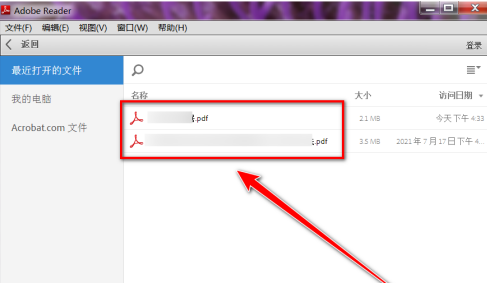
PDF 문서를 연 후 오른쪽 상단에 있는 "주석 달기"를 클릭하세요.
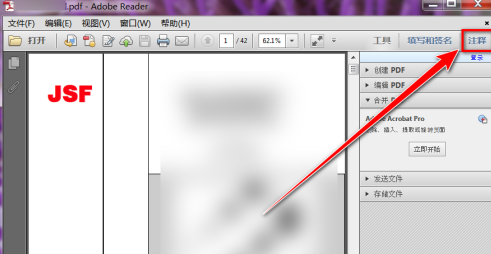
주석 창에서 주석 스타일을 클릭합니다.
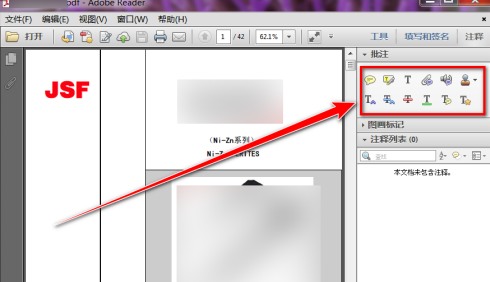
PDF 문서에서 주석을 달고 싶은 위치로 마우스를 이동한 후 마우스 왼쪽 버튼을 클릭하세요.
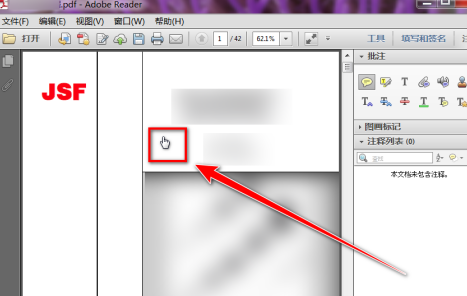
입력 상자에 설명 내용을 입력합니다.
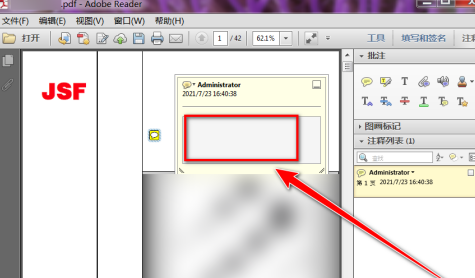
입력을 완료한 후 페이지의 빈 공간을 클릭합니다.
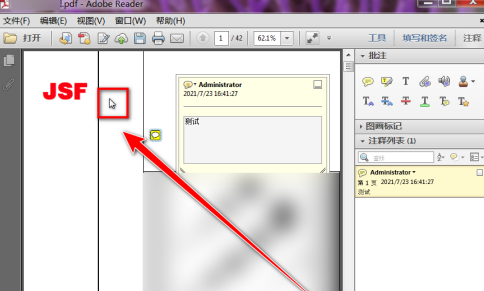
위 내용은 Adobe Reader XI을 사용하여 PDF 문서에 주석을 추가하는 방법 - Adobe Reader XI을 사용하여 PDF 문서에 주석을 추가하는 방법의 상세 내용입니다. 자세한 내용은 PHP 중국어 웹사이트의 기타 관련 기사를 참조하세요!
성명:
이 기사는 pcsoft.com에서 복제됩니다. 침해가 있는 경우 admin@php.cn으로 문의하시기 바랍니다. 삭제

